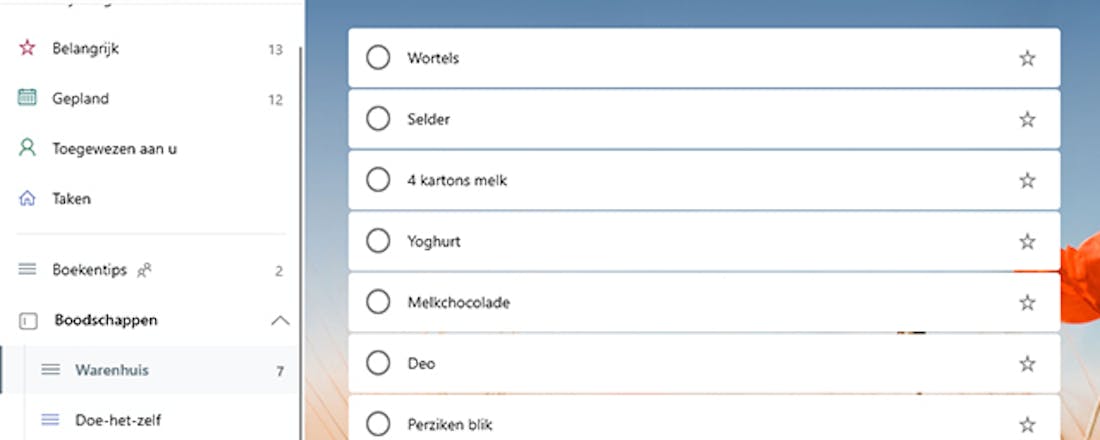Wunderlist stopt: takenlijst maken met Microsoft To Do
Ben jij ook wel eens verstrooid? Weer de yoghurt vergeten mee te nemen uit de supermarkt, of weer eens te laat met het kopen van een kadootje? Wie vergeetachtig is, kan een goede geheugensteun gebruiken. Met Microsoft To Do kun je een overzichtelijke takenlijst maken. We lopen de mogelijkheden met je door.
Microsoft To Do heeft een bijzonder achtergrondverhaal. Misschien gebruikte je al de oude Microsoft taken-app To-Do. Het kan ook zijn dat je al een enthousiaste gebruiker bent van Wunderlist. Deze productiviteitsapp viel meerdere keren in de prijzen, maar toch hield Wunderlist er in mei mee op. Microsoft heeft Wunderlist overgenomen, draait de app de nek om en migreert alle gebruikers naar de eigen nieuwe applicatie Microsoft To Do, tegenwoordig zonder koppelteken in de naam.
Ben je nog geen gebruiker van To Do of Wunderlist? En wel op zoek naar een vlotwerkende, gratis app om boodschappen-, taken- en deadlinelijstjes te maken? Dan ben je bij het nieuwe Microsoft To Do aan het juiste adres. De app werkt op Android, iOS, Windows, macOS en er is een webversie. De inhoud die je toevoegt of aanpast wordt automatisch gesynchroniseerd met alle toestellen waarop je met hetzelfde Microsoft-account bent aangemeld.
Slimme lijsten
De werkomgeving van To Do ziet er erg overzichtelijk uit. Links staat de navigatiebalk die je gebruikt om door de verschillende lijsten te bladeren. Met de plusknop maak je een nieuwe lijst aan. Zo creëer je bijvoorbeeld lijsten voor deadlines, boodschappen en cadeautips.
Boven de lijsten staan knoppen die als filters werken. To Do noemt dit Slimme lijsten. Klik je op het eerste filter, Mijn dag, dan krijg je alle taken te zien die je hebt aangemaakt met vandaag als einddatum. Klik je bij de slimme lijsten op het sterretje, dan verschijnen alle taken die je als belangrijk hebt gemarkeerd.
De weergave Gepland toont taken waarvan de vervaldatum dichtbij komt. Er is ook nog een weergave Taken. Die naam is erg verwarrend. Eigenlijk zou deze slimme lijst beter Inbox, Postvak In of nog beter Toegewezen aan u kunnen worden genoemd. Het bijzondere is ook dat deze lijst bij Instellingen – waar je de weergave van de slimme lijsten regelt - wel de naam Toegewezen aan u draagt.
©PXimport
Taken toevoegen
Stel dat je taken wilt toevoegen aan de lijst Tuinfeest. Je selecteert dan deze lijst en klikt onderaan in het hoofdvenster op Taak toevoegen. Je typt vervolgens de naam van de nieuwe taak. Geef je deze taak een ster, dan verschijnt die niet alleen in de lijst Tuinfeest. De taak is dan ook te zien als je links op de knop Belangrijk klikt.
Als je in een lijst een taak selecteert, kun je een einddatum toevoegen, maar geen tijd. Je kunt wel een tijd toevoegen als je op het belletje klikt. Daarmee plaats je een herinnering en ontvang je een melding enkele dagen of uren voordat de einddatum is bereikt.
Je kunt verder terugkerende taken instellen met de knop Herhalen. Eventueel is het nog mogelijk om een bestand (bijvoorbeeld pdf, Office-document of afbeelding) aan de taak toe te voegen. Zo’n bijlage mag niet groter zijn dan 25 MB per taak. Onder Notitie toevoegen typ of plak je een stukje tekst dat voor jou belangrijk is.
©PXimport
Ieder taak kun je voorzien van een aantal subtaken die in To Do Stappen worden genoemd. Zo’n reeks stappen is eigenlijk niets meer dan een lichtgewicht checklist. In tegenstelling tot een gewone taak kun je geen einddatum aan een stap toewijzen. Hetzelfde geldt voor bijlagen en notities.
Wanneer jke bijvoorbeeld vijf stappen hebt toegevoegd aan een taak, dan lees je dit aantal onder de taak. Staat er 0 van 3, dan betekent dit dat je geen enkele van de stappen hebt uitgevoerd. Staat er 2 van 3 dan heb je twee van de drie stappen afgewerkt.
To Do-takenlijst delen
Het is natuurlijk handig om bijvoorbeeld een boodschappenlijstje via To Do te delen met andere gezinsleden of vrienden. Wanneer je een lijst deelt, kan de ander de inhoud lezen, bepaalde taken afronden of informatie toevoegen en wijzigen. Om een lijst te delen klik je bovenaan op de knop Lijst delen. Daarna kun je de koppeling doorsturen via e-mail of via WhatsApp / Facebook.
Iedereen die een Microsoft-account heeft en de To Do-app heeft geïnstalleerd, kan de lijst toevoegen en bewerken. Wie lid wordt, komt in de lijst te staan. Wil je achteraf een toegevoegd contact uit de lijst halen, dan gebruik je bij de naam de knop Verwijderen. In plaats van een volledige lijst met iemand te delen, kun je ook kiezen voor een afzonderlijke taak. Taken die anderen aan je toewijzen, verschijnen in de slimme lijst met de ongelukkige naam: Taken.
Taken afronden
Heb je een taak afgerond, dan klik je in het cirkeltje voor de taak. Daarmee beschouwt To Do deze als voltooid. De taak verdwijnt daarmee ook uit de lijst. Als je op de menuknop met drie puntjes klikt, kun je voor iedere lijst de Voltooide taken opvragen. Een voltooide taak is doorstreept.
Ben je iets te ijverig geweest in het afvinken van de taken, dan kun je dit herstellen in de weergave Voltooide taken. Daarna volg je dezelfde weg om de voltooide taken opnieuw te verbergen.
©PXimport
Overzicht houden
Taaklijstgroepen zijn een soort mappen waarin je verwante lijsten bewaart. Je kunt bijvoorbeeld een groep Boodschappen maken met daarin de lijsten Warenhuis, Doe-het-zelf-zaak en Apotheek. Werken met groepen komt van pas als het aantal lijstjes onoverzichtelijk groot dreigt te worden. Je moet de groep openklikken om de verwante lijstjes te zien.
Een groep maak je door onderaan in de linkerkolom op de knop Nieuwe groep maken te klikken. Daarna sleep je de betreffende lijsten in de groep. Als het aantal taken in een lijst groeit, wil je het natuurlijk ook overzichtelijk houden. Via de menuknop kun je de taken volgens verschillende criteria sorteren: Urgentie, Einddatum, Toegevoegd aan Mijn dag, Voltooid, Alfabetisch of Aanmaakdatum.
To Do ondersteunt tot slot hashtags. Daarmee kun je de inhoud van de lijsten filteren op kernwoorden, net als bij Twitter, Instagram of Facebook. Door de hashtags te gebruiken kun je bijvoorbeeld items in verschillende lijsten onder de aandacht brengen bij een bepaald persoon.
©PXimport
Stel dat Tonia de items moet zien. Noteer dan in de titel van de bedoelde taken #Tonia (zonder spatie), Deze hashtag wordt vervolgens aanklikbaar. Wanneer je hierop dubbelklikt, verschijnen alle taken die zijn voorzien van deze hashtag in een overzichtelijke lijst. Je kunt ook altijd de zoekfunctie gebruiken en daar #Tonia intikken. Hashtags werken dus als handige labels om snel taken terug te vinden.